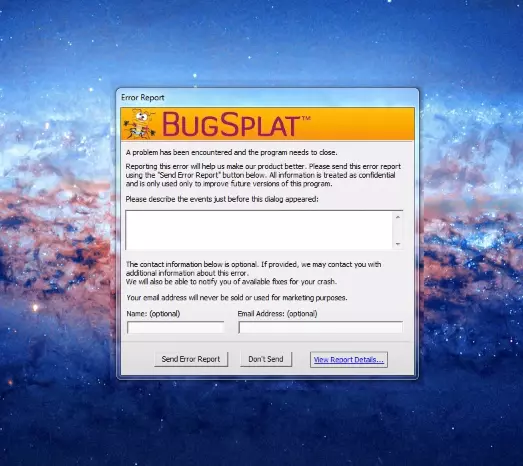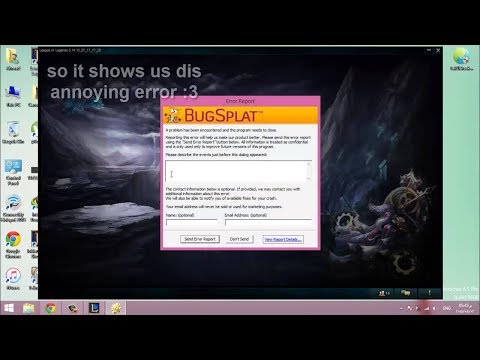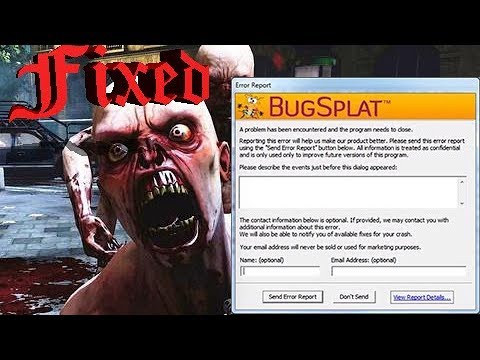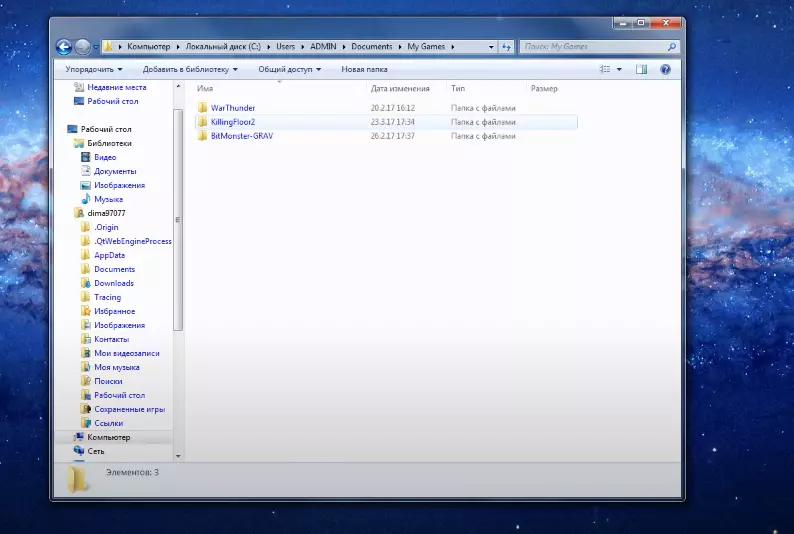Приветствуем вас, дорогие читатели. Несмотря на то, что Killing Floor 2 считается достаточно возрастной игрой, за счет чего она является и одной из самых доработанных, на сегодняшний день, многие игроки сталкиваются с ошибкой Bugsplat, при запуске игры. В особенности часто это касается новичков игры. И в сегодняшней статье мы расскажем вам, что это за ошибка, из-за чего она появляется и как ее решить.
Видео: Killing Floor 2 — Ошибка BugSplat.Скачать
Видео: Killing Floor 2 🔹🔹 Controlled Difficulty BugSplat ❌ FIX для новых игроковСкачать
Видео: Killing Floor 2 🔹🔹 Controlled Difficulty BugSplat ❌ FIX для новых игроковСкачать
Собственно говоря, данная ошибка высвечивается у вас при запуске какого-либо сервера игры. Все дело в том, что при очередном обновлении, ваша игра автоматически скачивает файл, а также немного меняет программный код, в результате чего вы и наблюдаете ошибку bugsplat при вхождении на определенный сервер.
Видео: Ошибка BugSplat в Killing Floor 2 (Решение)Скачать
Видео: Killing Floor 2 Bugsplat Fixed.Скачать
Видео: Killing Floor 2 Bugsplat Fixed.Скачать
Чтобы избавиться от этой ошибки, вы должны перейти на диск Cmy documentskillingfloor2brewedPCconfig. В папке с конфигом вы должны найти файл, под названием «KFEngine.ini». Этот файл вы должны открыть, при помощи блокнота. Среди множества строк вы должны найти следующее:
MaxObjectsNotConsideredByGC= 179220 ➡️ 33476
Все цифровые значения этой команды вы должны сменить на ноль. Если это не поможет, тогда найдите файл:
SizeOfPermanentObjectPool=179220 ➡️ 0
И его значение тоже нужно будет изменить на ноль.
Сохраните изменения и перезапустите компьютер. При следующем посещении игры все должно работать.
Видео: Не запускается , вылетает Killing floor 2 ? Варианты решения.Скачать
Видео: РЕШЕНИЕ ПРОБЛЕМ С СЕРВЕРАМИ✔️ УСТРАНЯЕМ ОШИБКУ🔴 KILLING FLOOR 2🤓Скачать
Видео: РЕШЕНИЕ ПРОБЛЕМ С СЕРВЕРАМИ✔️ УСТРАНЯЕМ ОШИБКУ🔴 KILLING FLOOR 2🤓Скачать
В качестве главной меры перейдите по адресу: компьютерлокальный диск СUsersadmindocumentsmy games. Там вы найдете папку «KillingFloor2». Полностью удалите ее, после чего вы зайдете в игру и все будет работать. Единственное неудобство – у вас слетят все настройки вашего конфига, но это плата за решение проблемы.
На этом мы прощаемся с вами, всем удачи и до новых встреч.
Видео
Ошибка Killing Floor 2 (Steam)Скачать
BugSplat no Killing Floor 2 como resolver 2021Скачать
BugSplat no Killing Floor 2 como resolver 2021Скачать
Killing Floor 2 — одна из самых популярных игр в Steam на данный момент. Ваша главная задача — бороться с порочными волнами зомби и подготовить свою стратегию, чтобы встретиться с могущественными боссами и убить их как можно быстрее.
По сообщениям геймеров, на Killing Floor 2 повлияло множество проблем . К счастью, для некоторых из них есть различные обходные пути, и Tripwire Interactive также работает с полным доверием, чтобы выпустить патч и улучшить игровой процесс как можно скорее.
Если у вас возникают проблемы с черным экраном, сбои при запуске или ошибки Bugsplat, вы можете использовать решения, перечисленные ниже, чтобы исправить их.
Вот как можно исправить проблемы с запуском Killing Floor 2 и черные ошибки экрана
1. Перейдите к: C: Users [ваше имя] Documents My Games . Удалите папку KillingFloor2 . Попробуйте запустить игру снова.
2. Отключите все контроллеры, которые вы можете использовать, и попробуйте поиграть в игру прямо сейчас.
3. На панели задач дважды щелкните значок Настройки NVIDIA > выберите Управление настройками 3D, если он еще не выбран. Теперь справа перейдите на вкладку « Настройки программы ».
3.1. Если вы видите только две группировки (№ 1 и № 2), нет необходимости вносить какие-либо изменения.
3.2. Если вы видите три группировки (# 1, # 2 и # 3), затем вручную добавьте Killing Floor 2 к # 1, а затем используйте высокопроизводительный графический процессор.
4. Перейдите в Панель управления > Установка и удаление программ> Удалите NVIDIA Physx .
Затем перейдите по адресу: Steam steamapps common killingfloor2 _CommonRedist PhysX 9.14.0702 и запустите установщик Physx. Попробуйте поиграть в игру сейчас и посмотрите, работает ли она.
5. Перейдите в Панель управления > Установка и удаление программ. Удалите все версии 2010 Microsoft C ++ Redistribs / 2012 Microsoft C ++ Redistribs.
Перейдите по ссылке : Steam steamapps common killingfloor2 _CommonRedist vcredist.
В папке 2010 установите версию x64 и щелкните правой кнопкой мыши Запуск от имени администратора .
В папке 2012 года установите версию x64 и щелкните правой кнопкой мыши Запуск от имени администратора .
Эти решения могут быть использованы всеми игроками Killing Floor 2. Опытные пользователи также могут ознакомиться с обходными путями, перечисленными в разделе «Дополнительные решения» этого потока в Steam .
СВЯЗАННЫЕ ИСТОРИИ, КОТОРЫЕ ВЫ ДОЛЖНЫ ПРОВЕРИТЬ:
- Исправлено: Everspace не запускается, вылетает или зависает на ПК с Windows
- Как исправить распространенные проблемы Call of Duty: Infinite Warfare на ПК
- Как исправить распространенные проблемы с тиранией
- Как исправить распространенные проблемы с лихорадкой транспорта
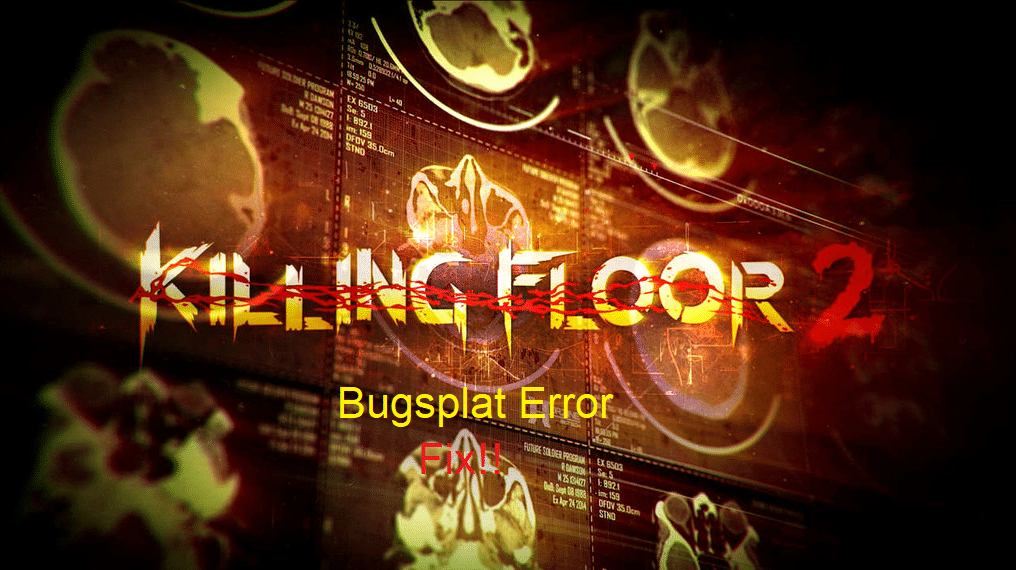
Animation canceling is an important part of this game. Instead of letting the whole animation play out, you can just use another action to cancel the animation of the previous action. Sadly, this mechanic does not work for every action but you can still use it to minimize the time it takes for your character to heal fully.
You can switch to your weapon as soon as you’re healed to cancel the animation.
Unfortunately, several players have reported running into the bug splat error in the Killing Floor 2. If you are also getting this error and your game is crashing while you try to load it then here is what you should do to fix the error.
- Change Game Configurations
One of the methods used by players to fix this error was to change the configuration settings for Killing Floor 2. So, if you have not changed game configurations to this point then you should try that as well. To change the configurations, you will need to open up the game folder and then browse to the “KFEngine.ini” file.
Now, you will have to set the values for max objects, max-stale cache, max overall cache, and package size to zero. Along with that, you will need to set the stale cache days to 30 and then try launching the game again. The bug splat error should be fixed at this point.
If you’re having trouble finding the mentioned statements in the configuration file, then you need to use the find tool in the document and then type in partial names of the statement. That should allow you to save a lot of time and you won’t make any errors while trying to change the configurations.
After changing the values for the mentioned statements, you can save the document and then launch the game through the client. It will load without any issues and you will be able to grind on your main character.
- Verifying Game Files
If the problem is not fixed after managing the configuration files, then there is a possibility that some of your game files are missing or corrupt. Before verifying the integrity of your files, you should first delete all the files related to Killing Floor 2 in your documents folder.
Then you can start the Steam client to verify the game files. If you’re missing some game files then the client will automatically detect and download the missing files after the validation process is done on your PC. It might take a few minutes depending upon your PC specs so be patient.
After the verification is done, you can close the Steam client and then head over to the Killing Floor 2 game folder. From there you need to find the Killing Floor 2 executable file and then make sure that it has administrator privileges enabled in the file properties.
Then you can launch the Steam client again and attempt to load Killing Floor 2. If the issue was with your game files, then that should be fixed at this stage. Load the game to see if you’re still getting the bug splat error or not.
- Clean Install Game
Most of the players were able to fix the bug splat issue by tweaking the configurations from their game folder. However, if you’re not in the same boat and still stuck in the bug splat error then you should remove the game along with all of its content from your PC.
Make sure to remove the cache files from your documents as well as any other folder that is linked with your game. Double-check the Steam library folder and delete the Killing Floor 2 folder if it is still present in the directory.
After removing all the files, you need to reboot the PC and then launch the Steam client again. Now, if it is possible, you should create a separate game library on a different hard drive on your PC. Then you can install Killing Floor 2 onto this new directory and then attempt to load the game.
However, if you don’t have a different drive available on your PC then you can still choose the existing directory to install the game. Hopefully, you will be able to play the game without having to deal with bug splat errors.
Игроки Killing Floor 2 могут столкнуться с ошибкой Bugsplat, которая может привести к вылету игры. Эта ошибка может возникнуть по разным причинам, включая несовместимость оборудования, конфликты с программным обеспечением или перегрузку системы. В этом гайде мы подробно рассмотрим, как исправить ошибку Bugsplat и продолжить играть в Killing Floor 2.
Прежде всего, если вы столкнулись с ошибкой Bugsplat, попробуйте перезапустить игру и проверить, работает ли она. Если эта ошибка появляется только время от времени, это может быть связано с временным сбоем и перезапуск игры может помочь.
Если перезапуск не помогает, следующий шаг — проверить целостность файлов игры в Steam. Это может помочь исправить ошибки, вызванные повреждением файлов игры. Для этого найдите Killing Floor 2 в библиотеке Steam, нажмите правой кнопкой мыши на ней и выберите «Свойства». Затем перейдите на вкладку «Локальные файлы» и нажмите «Проверить целостность файлов».
Если вы все еще сталкиваетесь с ошибкой Bugsplat, попробуйте обновить драйверы вашей видеокарты. Устаревшие драйверы могут вызывать проблемы совместимости с играми, поэтому обновление драйверов может решить эту проблему. Вы можете найти последнюю версию драйвера вашей видеокарты на сайте производителя.
Содержание
- Как исправить ошибку Bugsplat в Killing Floor 2
- Шаг 1: Проверьте соответствие системных требований
- Шаг 2: Обновите драйверы
- Шаг 3: Переустановите игру
- Шаг 4. Обратитесь в службу поддержки
- Проверьте целостность файлов игры
- Метод 1: Проверка целостности файлов через Steam
- Метод 2: Обновление драйверов и DirectX
- Обновите драйверы видеокарты и DirectX
- Почему нужно обновить драйверы?
- Как обновить драйверы видеокарты?
- Как обновить DirectX?
- Отключите антивирус и защиту Windows
- Предварительные действия
- Отключение антивируса
- Отключение защиты Windows
- Переустановите игру
- Почему стоит переустановить игру?
- Как переустановить игру?
- Редактирование файлов игры перед переустановкой
- Вопрос-ответ
- Что такое Bugsplat в игре Killing Floor 2?
- Почему я получаю ошибку Bugsplat в игре Killing Floor 2?
- Как исправить ошибку Bugsplat в Killing Floor 2?
- Как отключить отправку отчетов об ошибках Bugsplat в Killing Floor 2?
- Что делать, если я продолжаю получать ошибку Bugsplat после всех попыток исправить ее?
Как исправить ошибку Bugsplat в Killing Floor 2
Шаг 1: Проверьте соответствие системных требований
Перед попыткой решить ошибку Bugsplat, убедитесь, что ваш компьютер соответствует системным требованиям игры Killing Floor 2. У вас должна быть достаточно мощная видеокарта и процессор, наличие свободного места на жестком диске и подходящие драйверы.
Шаг 2: Обновите драйверы
Если ваша система соответствует требованиям игры, но ошибка Bugsplat продолжает возникать, попробуйте обновить драйверы на своем компьютере. Неправильно установленные или устаревшие драйверы могут вызывать ошибку.
Шаг 3: Переустановите игру
Если обновление драйверов не помогает, попробуйте переустановить игру. Бывает, что в процессе установки возникают ошибки, которые вызывают ошибку Bugsplat. Переустановка игры может помочь исправить эту проблему.
Шаг 4. Обратитесь в службу поддержки
Если ни одно из вышеперечисленных решений не помогло, попробуйте обратиться в службу поддержки разработчиков игры. Они могут предоставить дополнительную помощь и рекомендации для решения проблемы.
Обращаем ваше внимание, что эти рекомендации не являются официальным руководством от разработчиков Killing Floor 2, а представлены только в целях информирования. При решении любых проблем, связанных с игрой, в первую очередь следует обращаться за помощью к службе поддержки.
Проверьте целостность файлов игры
Метод 1: Проверка целостности файлов через Steam
Часто ошибки Bugsplat наступают при неправильном соотношении версии клиента и сервера. Для того, чтобы проверить, все ли нужные файлы находятся на месте, можно воспользоваться функцией «Проверить целостность файлов игры» в Steam.
- Запустите Steam и перейдите в раздел «Библиотека».
- Найдите в списке Killing Floor 2 и кликните правой кнопкой мыши на нем.
- Выберите «Свойства» -> «Локальные файлы» -> «Проверить целостность файла игры».
- Дождитесь завершения проверки и перезапустите игру.
Метод 2: Обновление драйверов и DirectX
Ошибка Bugsplat также может быть связана с проблемами в работе драйверов или устаревшей версии DirectX. Обновление их версии может решить проблему.
- Перейдите на сайт производителя вашей видеокарты и скачайте последние драйвера.
- Проверьте версию DirectX на компьютере и установите последнюю доступную версию.
Если проведение данных методов не привело к результатам, обратитесь в службу поддержки игры.
Обновите драйверы видеокарты и DirectX
Почему нужно обновить драйверы?
Ошибка Bugsplat в Killing Floor 2 может быть вызвана несовместимостью игры с устаревшими версиями драйверов видеокарты и DirectX.
Как обновить драйверы видеокарты?
- Посетите официальный сайт производителя вашей видеокарты.
- Найдите раздел «Драйверы» или «Поддержка» на сайте.
- Выберите версию операционной системы и модель своей видеокарты.
- Скачайте и установите последнюю версию драйверов.
Как обновить DirectX?
- Нажмите клавишу «Win + R» на клавиатуре, чтобы открыть окно «Выполнить».
- Введите команду «dxdiag» и нажмите «ОК».
- Откроется окно «Диагностика DirectX».
- Нажмите кнопку «Система» и найдите строку «Версия DirectX».
- Посетите официальный сайт Microsoft и скачайте последнюю версию DirectX.
- Установите загруженный файл и перезапустите компьютер.
После обновления драйверов и DirectX перезапустите игру и проверьте, исправилась ли ошибка Bugsplat. Если проблема осталась, воспользуйтесь другими методами решения этой ошибки.
Отключите антивирус и защиту Windows
Предварительные действия
Перед тем, как отключать антивирус и защиту Windows, убедитесь, что в вашем компьютере нет вредоносных программ.
Если уверены, что ваш компьютер чист, можно приступить к отключению антивируса.
Отключение антивируса
1. Зайдите в настройки антивируса, найдите пункт «Защита в реальном времени».
2. Отключите данный пункт.
3. Сохраните изменения.
4. Запустите игру и проверьте, работает ли она корректно.
Отключение защиты Windows
1. Зайдите в настройки безопасности Windows.
2. Найдите пункт «Защита от вредоносных программ».
3. Отключите данный пункт.
4. Сохраните изменения.
5. Запустите игру и проверьте, работает ли она корректно.
Переустановите игру
Почему стоит переустановить игру?
Если вы столкнулись с ошибкой Bugsplat в игре Killing Floor 2, то одним из способов решения проблемы может быть переустановка игры. Это связано с тем, что ошибки Bugsplat могут возникать из-за поврежденных или некорректных файлов игры.
Как переустановить игру?
Переустановка игры может занять некоторое время, но поможет решить проблему с ошибкой Bugsplat. Для начала, вам необходимо полностью удалить игру и все ее файлы. Затем загрузите игру заново из официального источника.
Шаги по переустановке игры:
- Откройте меню Пуск и выберите «Панель управления».
- Выберите «Удалить программу».
- Найдите Killing Floor 2 в списке приложений и выберите его.
- Нажмите «Удалить» и подождите, пока процесс завершится.
- Запустите загрузку Killing Floor 2 из официального источника.
Редактирование файлов игры перед переустановкой
Если вы не хотите тратить времени на повторную загрузку игры, то можно попробовать редактировать некоторые файлы игры. Для этого перейдите в папку с установленной игрой и найдите файлы KillingFloor2BinariesWin64KFGamelauncher.exe.config и KillingFloor2KFGameKFEngine.ini. Откройте их в блокноте или другом текстовом редакторе и выполните некоторые изменения, как описано в руководстве пользователя по Killing Floor 2. Однако, если вы не достаточно опытны в редактировании файлов игр, то лучше выполнить переустановку.
Вопрос-ответ
Что такое Bugsplat в игре Killing Floor 2?
Bugsplat — это программа обработки ошибок, которая может автоматически отправлять отчеты об ошибках в игровом клиенте на сервер разработчика. Он используется для помощи в поиске и исправлении проблем, вызывающих сбой в игре.
Почему я получаю ошибку Bugsplat в игре Killing Floor 2?
Ошибка Bugsplat в Killing Floor 2 может возникать по разным причинам, таким как подозрительное программное обеспечение, поврежденные файлы игры, конфликты с другими программами или проблемы с оборудованием компьютера. Если вы получаете эту ошибку, вам следует сначала попробовать исправить ее самостоятельно, прежде чем обращаться за помощью к разработчикам.
Как исправить ошибку Bugsplat в Killing Floor 2?
Есть несколько способов исправить ошибку Bugsplat в Killing Floor 2. Вы можете попробовать проверить целостность файлов в Steam, отключить антивирусное ПО, обновить драйверы на своем компьютере, перезагрузить роутер и модем, а также удалить и переустановить игру. Если ничего из этого не поможет, вы можете обратиться за помощью к разработчикам игры или сообществу.
Как отключить отправку отчетов об ошибках Bugsplat в Killing Floor 2?
Если вы не хотите отправлять отчеты об ошибках Bugsplat, вы можете отключить эту функцию в настройках игры. Чтобы это сделать, откройте меню «Настройки», затем выберите «Графика» и отключите опцию «Отправлять отчеты об ошибках». После этого Bugsplat не будет отправлять никаких отчетов об ошибках.
Что делать, если я продолжаю получать ошибку Bugsplat после всех попыток исправить ее?
Если вы продолжаете получать ошибку Bugsplat, даже после всех попыток ее исправить, вам стоит связаться с разработчиками игры или сообществом и предоставить им все необходимые сведения о вашей проблеме. Они могут предложить дополнительные решения или помочь выяснить причину ошибки. Также следует помнить, что некоторые ошибки могут быть вызваны проблемами с оборудованием, поэтому вам может потребоваться проверить свое оборудование на наличие проблем.
Ошибка Bugsplat может возникнуть в любом приложении, включая игры. Она возникает, когда программное обеспечение «падает» (сохраняет информацию о сбое), поскольку оно не может выполнить действие, запрошенное пользователем. Killing Floor 2 не является исключением, и многие пользователи сталкиваются с проблемой Bugsplat при игре.
Ошибка может произойти по многим причинам: нарушения работы системы, ошибки в коде игры или некоторые другие факторы. Но не стоит отчаиваться — есть несколько способов, как ее исправить. В данной статье мы рассмотрим несколько из них, чтобы помочь вам устранить проблему и продолжить игру без ошибок.
Перед тем, как начать поиск решения, нужно понимать, что проблема может быть вызвана как внутренними, так и внешними факторами, и вы должны знать, как искать решение, которое подходит для вашей ситуации. В любом случае, необходимо начать с выяснения, что именно вызывает ошибку, чтобы убедиться, что вы не падаете в ловушку неэффективных решений.
Содержание
- Что такое Bugsplat ошибки
- Причины ошибок Bugsplat
- Возможные решения Bugsplat ошибок
- Добавление Killing Floor 2 в исключения антивируса
- Отключение оверлея Steam
- Отключение визуальных эффектов
- Обновление драйверов видеокарты
- Переустановка Killing Floor 2
- Вопрос-ответ
- Что означает ошибка «Bugsplat» в Killing Floor 2?
- Что можно сделать, если появилась ошибка «Bugsplat»?
- Как можно проверить целостность файлов игры?
- Как обновить драйвера на своей системе?
- Может ли ошибка «Bugsplat» возникнуть из-за недостатка оперативной памяти?
- Что можно сделать, если после всех мер, ошибка «Bugsplat» не исчезает?
Что такое Bugsplat ошибки
Bugsplat ошибки — это сообщения об ошибках, которые может выдавать игровое приложение Killing Floor 2. Они могут появляться при запуске игры, игре в ней или при выходе из нее.
Эти ошибки связаны с завершением работы программы, которое произошло неожиданно для приложения. Как правило, они возникают при наличии в приложении неисправностей или проблем с памятью компьютера.
Чтобы избежать появления Bugsplat ошибок в Killing Floor 2, можно принять ряд мер. Например, рекомендуется обновлять драйвера компьютера, уменьшить настройки графики для экономии ресурсов памяти или переустановить игру.
- Если Bugsplat ошибки все же возникают, можно попробовать найти решение проблемы в интернете, а также обратиться к разработчикам приложения.
- Помимо того, можно проверить наличие обновлений и установить последнюю версию игры, которая может исправить существующие ошибки.
Но перед принятием каких-либо мер рекомендуется ознакомиться с логами ошибок, которые вы можете найти в соответствующей папке на вашем компьютере. Они могут дать полезную информацию о причинах возникновения Bugsplat ошибок и помочь в решении этой проблемы.
Причины ошибок Bugsplat
Несоответствие системных требований
Одной из основных причин ошибок Bugsplat может быть не соответствие системных требований игры. Некоторые игры требуют более мощного компьютера, чем у вас есть, и это может привести к возникновению ошибок в работе программы.
Конфликты с другими программами
Еще одной причиной ошибок Bugsplat являются конфликты с другими программами, работающими на вашем компьютере. Это может быть связано с установленным антивирусом, брандмауэром или другим ПО, которое мешает игре работать корректно.
Поврежденные файлы игры
Если у вас возникают ошибки Bugsplat при запуске игры, то причина может быть связана с повреждением файлов в ее составе. Это может произойти, если при установке игры произошла ошибка или если файлы игры были случайно удалены.
Проблемы с драйверами оборудования
Некоторые ошибки Bugsplat могут быть вызваны проблемами с драйверами оборудования компьютера. Неправильно установленный или устаревший драйвер может привести к сбоям в работе игры и появлению ошибок.
Плохое качество подключения к интернету
Если вы играете в онлайн-игру, то плохое качество подключения к интернету может привести к ошибкам Bugsplat. Это может произойти, если у вас низкая скорость интернета или не стабильное подключение к сети.
Возможные решения Bugsplat ошибок
Багсплат ошибка может быть вызвана различными причинами, включая несовместимость оборудования, конфликты с ПО или неисправности ПК. Вот несколько возможных решений:
- Обновите драйверы: Обновите драйверы вашей видеокарты, звуковой карты и других компонентов системы. Устаревшие драйверы могут вызывать ошибки.
- Отключите антивирусное ПО: Антивирусное ПО может блокировать запуск игры или вызывать конфликты сейчас. Отключите его временно и попробуйте запустить игру.
- Переустановите игру: Попробуйте переустановить игру, возможно файлы были повреждены или было что-то удалено случайно.
- Уменьшите графические настройки: Проверьте, допустимо ли использование в игре параметров на вашем ПК. Некоторые высокопроизводительные настройки, например, HDR или теней, могут быть слишком тяжелыми для игры на старых ПК.
- Измените разрешение экрана: Если у вас высокое разрешение экрана, попробуйте изменить его на более низкое. Это может помочь снизить нагрузку на ваш компьютер.
Добавление Killing Floor 2 в исключения антивируса
Если вы столкнулись с ошибкой Bugsplat при запуске игры Killing Floor 2, одна из причин может быть связана с блокировкой антивирусом некоторых файлов игры. Для решения этой проблемы следует добавить игру в список исключений антивируса.
Шаги по добавлению игры в исключения могут незначительно отличаться в зависимости от используемого антивирусного программного обеспечения. В основном, для добавления исключения необходимо открыть настройки антивируса и найти раздел настройки исключений.
Далее, добавьте Killing Floor 2 в список исключений, указав полный путь к каталогу, где установлена игра. Также возможно добавление отдельных файлов из каталога игры, которые могут быть заблокированы антивирусом.
После добавления Killing Floor 2 в список исключений антивируса, перезагрузите компьютер и попробуйте запустить игру снова. Ошибка Bugsplat должна исчезнуть, если проблема была связана с блокировкой антивирусом файлов игры.
Если после добавления исключения ошибка Bugsplat не исчезла, попробуйте выполнить другие возможные решения проблемы, такие как обновление драйверов или переустановка игры.
Отключение оверлея Steam
Если вы столкнулись с ошибкой Bugsplat в Killing Floor 2, одним из возможных решений может быть отключение оверлея Steam. Оверлей Steam — это функция, которая позволяет вам получать доступ к определенным функциям Steam, когда вы находитесь в игре.
Однако, в некоторых случаях, использование оверлея Steam может вызывать ошибки, такие как Bugsplat. Чтобы отключить оверлей Steam, выполните следующие действия:
- Запустите Steam и откройте свойства Killing Floor 2.
- В разделе «Общие» найдите кнопку «Установить параметры запуска».
- В окне «Установить параметры запуска» введите «-nosteam» без кавычек и нажмите «ОК».
- Теперь запустите игру, и оверлей Steam должен быть отключен.
Если после отключения оверлея Steam ошибка Bugsplat все еще присутствует, попробуйте выполнить другие решения, такие как проверку целостности файлов, обновление драйверов или переустановку игры.
Отключение визуальных эффектов
Если вы столкнулись с ошибкой Bugsplat в Killing Floor 2, то одним из решений может быть отключение визуальных эффектов игры.
Для этого зайдите в настройки игры и найдите секцию «Графика». Там вы увидите опцию «Улучшенные визуальные эффекты». Нажмите на нее, чтобы выключить эти эффекты.
Отключение визуальных эффектов может помочь уменьшить нагрузку на вашу видеокарту и снизить возможность появления ошибки Bugsplat. Однако, это может негативно сказаться на визуальном опыте игры.
Если после отключения визуальных эффектов вы все еще сталкиваетесь с ошибкой Bugsplat, попробуйте другие методы решения данной проблемы, такие как обновление драйверов видеокарты или переустановка игры.
Обновление драйверов видеокарты
Одной из причин ошибки Bugsplat в Killing Floor 2 может быть устаревший драйвер видеокарты. Чтобы исправить эту проблему, необходимо обновить драйвер до последней версии.
Существует несколько способов обновления драйверов видеокарты, например, можно воспользоваться официальным сайтом производителя видеокарты или встроенной программой для обновления драйверов в операционной системе.
Перед обновлением рекомендуется сделать резервную копию данных и ознакомиться с инструкцией по установке драйвера. Также необходимо убедиться, что выбранная версия драйвера соответствует модели видеокарты и операционной системе.
Обновление драйверов может значительно улучшить производительность игры и предотвратить возникновение ошибок Bugsplat, поэтому оно рекомендуется регулярно выполнять.
Переустановка Killing Floor 2
Если исправление ошибки Bugsplat невозможно другими способами, необходимо рассмотреть переустановку игры.
Первым шагом необходимо удалить существующую установку Killing Floor 2. Для этого откройте меню Пуск, найдите игру в списке установленных программ и выберите опцию «Удалить».
Затем загрузите официальный установщик Killing Floor 2 с официального сайта разработчика. После завершения загрузки установщика запустите его и следуйте инструкциям на экране.
После завершения установки запустите игру и проверьте, появилась ли ошибка Bugsplat. Если проблема была связана с неисправной установкой игры, она должна быть решена.
Если же ошибка сохранилась, попробуйте обратиться за помощью к разработчикам игры. Они могут предоставить дополнительные инструкции по устранению ошибки.
Вопрос-ответ
Что означает ошибка «Bugsplat» в Killing Floor 2?
Ошибка «Bugsplat» является ошибкой вылета игры Killing Floor 2 и связана с проблемой сбоя в приложении. Она может возникать из-за различных причин, таких как конфликты с драйверами, поврежденные файлы игры или ошибка в системе операционной системы.
Что можно сделать, если появилась ошибка «Bugsplat»?
Первым делом необходимо попробовать перезапустить игру и проверить целостность файлов игры. Если это не помогает, можно попробовать обновить драйвера на вашей системе или переустановить приложение. Также может быть полезно проверить вашу операционную систему на наличие ошибок и обновлений.
Как можно проверить целостность файлов игры?
Чтобы проверить целостность файлов игры, необходимо зайти в свойство игры в Steam, перейти на вкладку «Локальные файлы» и выбрать опцию «Проверить целость файлов игры».
Как обновить драйвера на своей системе?
Для обновления драйверов можно воспользоваться встроенным инструментом «Диспетчер устройств» в вашей операционной системе. Необходимо выбрать устройство, которое нужно обновить, щелкнуть правой кнопкой мыши и выбрать опцию «Обновить драйвер». Также можно воспользоваться сторонними программами, которые автоматически найдут и установят нужные драйвера.
Может ли ошибка «Bugsplat» возникнуть из-за недостатка оперативной памяти?
Да, недостаток оперативной памяти может быть одной из причин появления ошибки «Bugsplat». Рекомендуется проверить, хватает ли у вас определенного количества оперативной памяти для запуска игры.
Что можно сделать, если после всех мер, ошибка «Bugsplat» не исчезает?
Если ни одно из вышеуказанных решений не помогает, можно обратиться за поддержкой к разработчикам игры или технической поддержке Steam. Они смогут помочь с решением проблемы и дадут рекомендации по дальнейшим действиям.